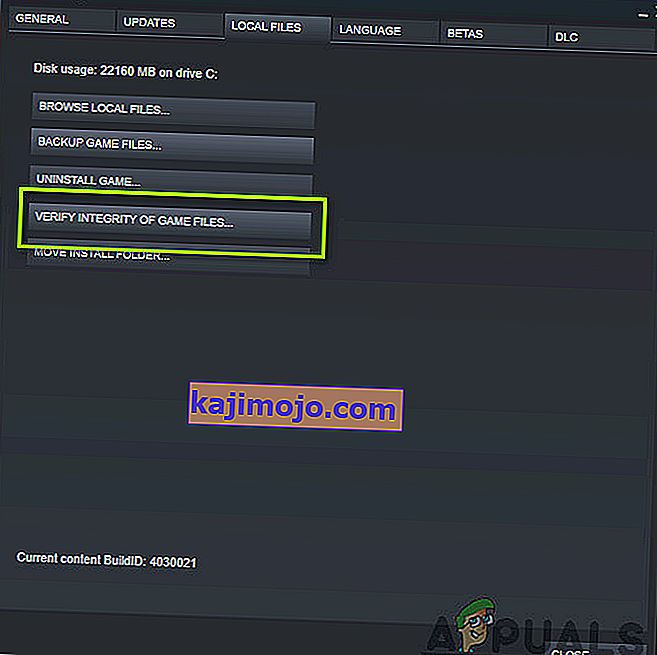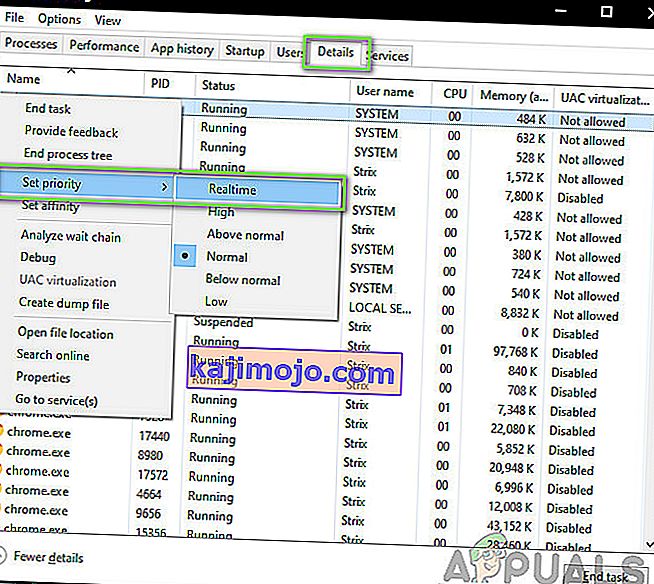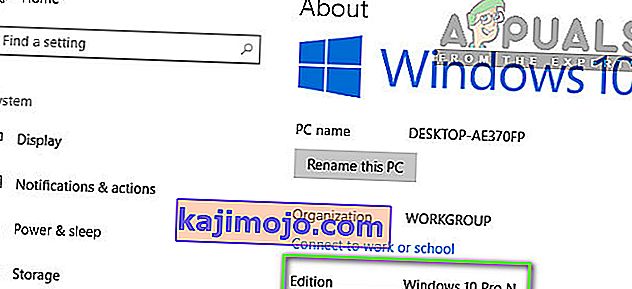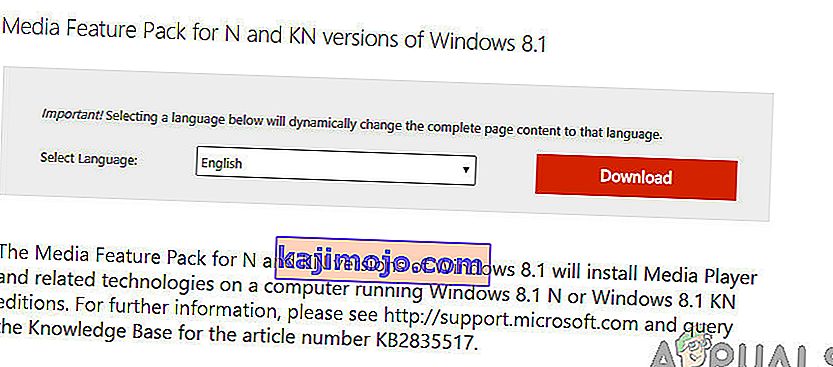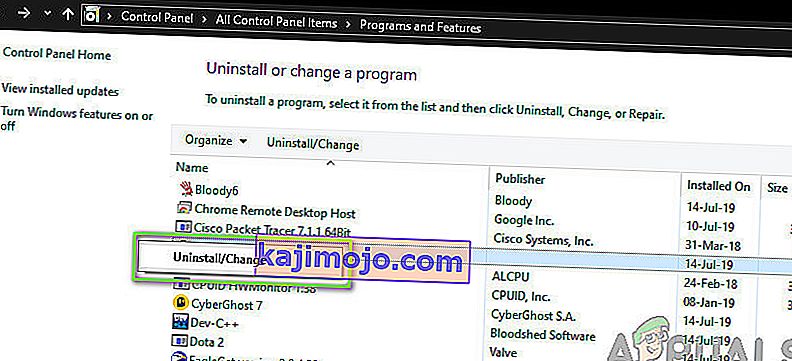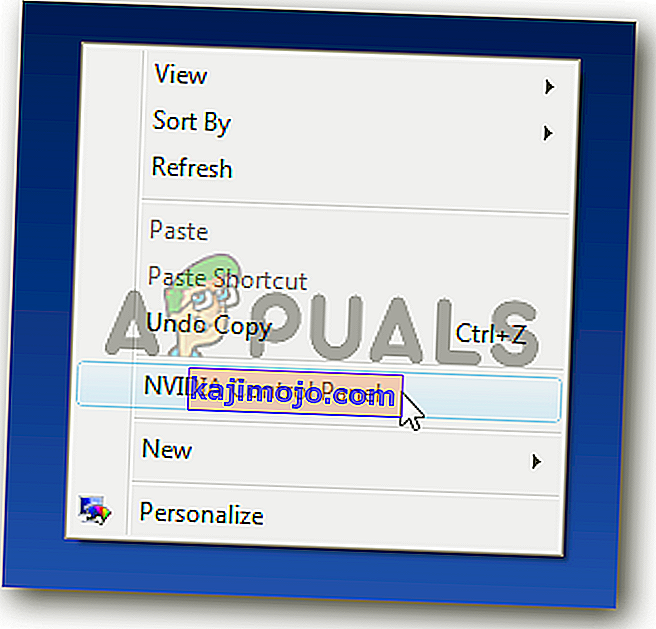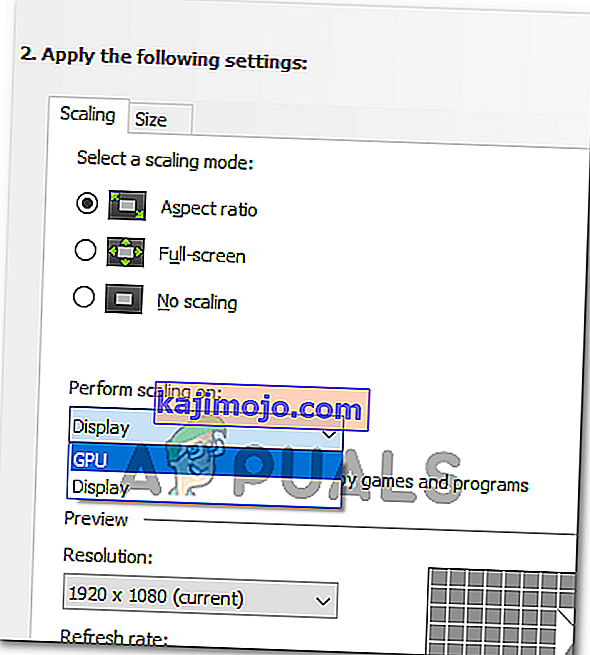Dark Souls adalah permainan permainan peranan yang diterbitkan oleh Namco Bandai Games, penerbit yang juga menerbitkan siri Dragon Ball. Permainan ini berkisar pada penjelajahan dan pemain diajar untuk terus berhati-hati dan belajar dari kesilapan yang mereka lakukan pada masa lalu. Permainan ini mendapat banyak daya tarikan dan berjaya mendapat kejayaan selepas Dark Souls 2.

Walaupun populariti permainan, ada masalah yang sangat umum yang mengganggu banyak pengedaran permainan. Pengguna mengalami permainan memasuki 'layar hitam' dalam beberapa senario yang berbeza iaitu pada permulaan permainan, ketika sinematik dimainkan, atau ketika grafik menjadi kuat. Dalam artikel ini, kita akan membahas semua sebab mengapa masalah ini berlaku dan apakah jalan penyelesaian yang mungkin untuk menyelesaikan masalah ini.
Apa yang menyebabkan Skrin Hitam pada Dark Souls 3?
Setelah kajian awal dan laporan oleh pengguna, kami sampai pada kesimpulan bahawa masalah ini berlaku kerana beberapa sebab yang berbeza. Biasanya, skrin hitam bermaksud ketidakupayaan komputer untuk membuat grafik atau permainan. Ini boleh berlaku kerana beberapa sebab yang berbeza; sebahagian daripadanya disenaraikan di bawah:
- Fail pemasangan rosak : Ada kemungkinan fail pemasangan itu sendiri rosak di komputer anda. Sekiranya ini berlaku, mekanik permainan tidak akan berfungsi dan menyebabkan masalah yang pelik.
- Permainan dalam keadaan ralat: Ini adalah kejadian yang sangat biasa dengan Dark Souls. Tidak ada kesimpulan yang kukuh mengapa ini berlaku tetapi terdapat beberapa jalan penyelesaian yang dapat menyelesaikan masalah ini.
- Missing Game yang Hilang: Hampir setiap permainan mempunyai fail konfigurasi permainan yang disimpan di komputer anda sebagai salinan fizikal. File konfigurasi ini digunakan untuk menyimpan konfigurasi permainan dan diambil oleh permainan ketika dimuat. Sekiranya fail konfigurasi ini tidak ada, akan ada masalah ketika dimulakan.
- Grafik Berkualiti Tinggi: Sekiranya tetapan grafik Dark Souls tinggi dan spesifikasi PC anda rendah, anda akan mengalami layar yang gagap dan hitam. Menurunkan tetapan grafik membantu di sini.
- Pengoptimum pihak ketiga: Terdapat banyak pengguna di luar sana yang menggunakan pengoptimum pihak ketiga untuk mengoptimumkan permainan mereka dan mengurangkan tekanan pada komputer. Walau bagaimanapun, ini mungkin menjadi kebakaran dan menimbulkan masalah kerana aplikasi ini mengganggu mekanisme permainan.
- Media / codec yang tidak lengkap: Oleh kerana pemain media dan codec diperlukan untuk bermain sinematik permainan, jika komputer anda hilang, mereka akan menghadapi masalah dengan proses pelancaran. Ini dapat diperbaiki dengan mudah dengan memasang komponen yang hilang ini.
- Komputer dalam keadaan ralat: Terdapat juga keadaan di mana komputer anda berada dalam keadaan ralat. Ini boleh berlaku kerana beberapa sebab yang berbeza dan sangat biasa sehingga tidak perlu dibimbangkan. Berbasikal kuasa membantu di sini.
- Tetapan grafik yang tidak betul: Pengguna yang mempunyai kad grafik khusus mungkin menghadapi skrin hitam jika tetapan grafik mereka disetkan dengan tidak betul. Jiwa gelap memerlukan tetapan khusus untuk berjalan dan mengubahnya menyelesaikan masalah dengan serta-merta.
Sebelum kita memulakan dengan penyelesaiannya, pastikan anda log masuk sebagai pentadbir dan telah menyimpan semua kerja anda kerana kami akan memulakan semula komputer anda berkali-kali.
Pra-syarat: Keperluan Sistem
Sebelum kita beralih ke kaedah penyelesaian masalah, kita perlu memastikan bahawa sistem anda layak untuk menjalankan permainan. Sekiranya anda memerlukan permainan anda berjalan dengan lancar, disarankan agar anda mencadangkan spesifikasi.
Spesifikasi minimum: OS : Windows 7 SP1 64bit, Windows 8.1 64bit Windows 10 64bit Processor : AMD A8 3870 3.6 GHz atau Intel Core i3 2100 3.1Ghz Memory : 8 GB RAM Grafik : NVIDIA GeForce GTX 465 / ATI Radeon HD 6870 DirectX : Versi 11 Rangkaian : Sambungan Internet Jalur Lebar Penyimpanan : Ruang tersedia 50 GB Kad Bunyi : Peranti suara DirectX 11
Spesifikasi yang disyorkan: OS : Windows 7 SP1 64bit, Windows 8.1 64bit Windows 10 64bit Processor : AMD FX 8150 3.6 GHz atau Intel Core ™ i7 2600 3.4 GHz Memory : 8 GB RAM Grafik : NVIDIA GeForce GTX 750, ATI Radeon HD 7850 DirectX : Versi 11 Rangkaian : Sambungan Internet Jalur Lebar Storan : ruang tersedia 50 GB Kad Bunyi : Peranti suara DirectX 11
Penyelesaian 1: Menunggu
Sebab anda melihat skrin hitam adalah kerana permainan ini masih diproses di latar belakang dan terjebak dengan semua pengiraan. Sama ada ini atau berada dalam keadaan ralat (jika ini berlaku, anda perlu meneruskan penyelesaian lain).
Biasanya, jika anda menunggu sebentar (sekitar 1 minit), permainan secara automatik mula bertindak balas dan mula memaparkan isi skrin. Oleh itu, kami mengesyorkan agar anda menunggu dan jika diminta, pastikan anda terus menunggu walaupun program tersebut tidak responsif.
Penyelesaian 2: Berbasikal dengan Komputer
Sebelum memulakan penyelesaian teknikal, kami akan memastikan bahawa komputer anda tidak berada dalam jenis keadaan ralat. Komputer diketahui masuk ke keadaan tidak responsif dan boleh diperbaiki dengan mudah melalui kitaran kuasa. Pusing kuasa adalah tindakan mematikan komputer sepenuhnya sehingga semua konfigurasi sementara hilang. Apabila kita menghidupkan komputer semula, konfigurasi sementara akan dimulakan semula dan masalahnya akan diselesaikan. Simpan kerja anda sebelum meneruskan.
- Matikan komputer anda. Sekarang, keluarkan bekalan kuasa utama dan tekan dan tahan butang kuasa selama sekitar 2-3 minit.

- Sekarang tunggu sekitar 5-8 minit sebelum anda memasang semula bekalan kuasa dan menghidupkan komputer anda. Setelah komputer dihidupkan semula, lancarkan permainan dan lihat apakah ia dimulakan dengan betul tanpa skrin hitam.
Penyelesaian 3: Mengesahkan Integriti Fail Permainan Steam
Langkah pertama yang akan kita lakukan adalah memastikan bahawa fail permainan tidak lengkap dan rosak. Fail permainan cenderung menjadi bermasalah biasanya setelah kemas kini dihentikan secara tiba-tiba. Di sinilah komputer mengemas kini dan mengganti fail permainan dan jika dihentikan, fail-fail tersebut akan dibiarkan dan menjadi bermasalah. Di sini, kami akan mengesahkan fail permainan melalui Steam. Kami juga akan menghapus fail permainan semasa dari komputer anda sehingga ini dibuat dengan nilai lalai ketika permainan dilancarkan.
Apabila kami mengesahkan integriti, Steam memeriksa manifes dalam talian terhadap fail yang anda pasang dan menggantikan / membuat fail baru dengan sewajarnya. Oleh kerana direktori akan dihapus, semua fail akan dibuat baru.
- Tekan Windows + E untuk melancarkan Windows Explorer. Setelah masuk dalam aplikasi, arahkan ke direktori berikut:
C: \ Steam \ steamapps \ common \ Dark Souls C: \ Users \ "Nama pengguna" \ Dokumen \ MyGames \ Dark Souls
Catatan: Direktori yang ditunjukkan di sini berada di lokasi lalai mereka. Sekiranya anda memasang permainan ke lokasi lain, anda harus menavigasi ke sana.

- Sekarang hapus semua kandungan folder. Mulakan semula komputer anda sebelum meneruskan.
- Buka aplikasi Steam anda dan klik Permainan dari bar atas. Sekarang pilih Dark soul dari bar navigasi kiri, klik kanan dan pilih Properties .
- Setelah berada di Properties, klik pada kategori Fail Tempatan dan pilih Verify Integrity of Game Files .
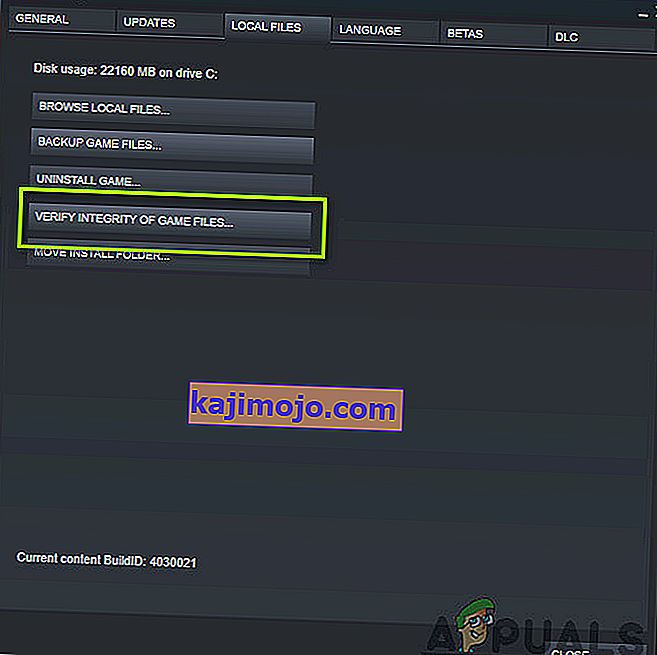
- Sekarang, tunggu sehingga prosesnya selesai. Mulakan semula komputer anda setelah pengesahan selesai dan lancarkan Dark Souls sekali lagi. Periksa sama ada anda boleh melancarkan permainan dengan betul tanpa skrin hitam.
Penyelesaian 4: Mengubah Keutamaan Permainan
The priority of a process is meant to allocate resources and importance to the computer. It also allows the computer to figure out the precedence it has to give to the application over other ones that are running simultaneously. Be default, all applications which aren’t system processes are granted default priority. If Dark Souls isn’t given enough resources to function, there will obviously be a conflict with the game and it will cause issues like the black screen under discussion. In this solution, we will grant it High Priority and see how this works out for us.
- Launch Dark Souls on your computer. Now when the game is launched, press Windows + D to jump to the Desktop. Now press Windows + R, type “taskmgr” in the dialogue box and press Enter.
- Now click on the tab of Details, locate all the entries of Dark Souls and If you are launching Dark Souls 3 through Steam, it is advised that you change its priority as well.
- Right-click on each entry, hover over set priority and set it either to Above Normal or High.
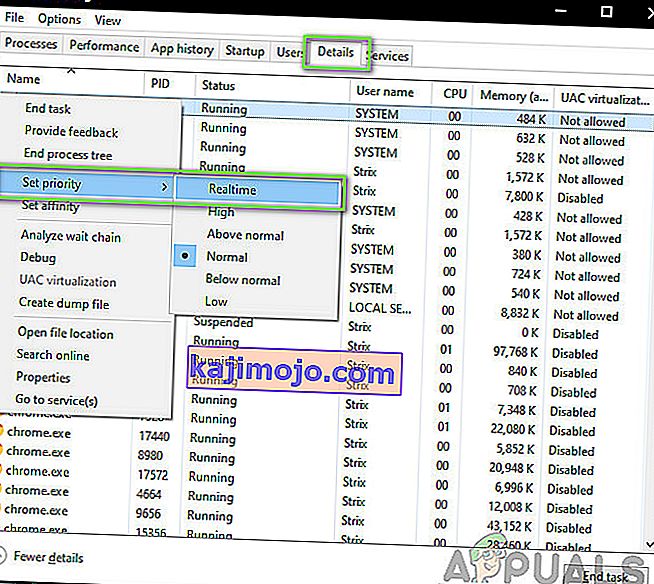
- Do this for all your entries. Now Alt-tab back to your game and start playing. Observe if this made any difference and our issue is resolved.
Solution 5: Replacing ‘GraphicsConfig.xml’ file
Another common problem which we came across was where the graphics configuration file of the game was missing. This can occur if you have manually changed the location of the game or during a disk cleaning process. This configuration file is an essential part of the startup mechanism as all the preferences are fetched from this file. If the file is either corrupt or missing, you will experience a black screen upon startup and the game will probably crash.
Here, we will first navigate to the directory of the game. Then, if the file is missing, you can create a new one and paste the code given below. We recommend that you create a new file as shown below even if the configuration file is present as it will eliminate the possibility of having a corrupt one.
- Press Windows + E to launch Windows Explorer. Now navigate to the following address:
C:\Users\USERNAME\AppData\Roaming\DarkSoulsIII
- Now, if the file is present, right-click on it and select Open with > Notepad (you can also use third-party applications such as Notepad++).
- Navigate to (this) file and paste the contents accordingly. Save changes and exit.
- If you don’t have the file, you can download the file and place it in the correct location. Make sure that you restart your computer.
- After restarting, launch the game and check if the black screen is gone and the issue is resolved.
Note: We also received reports that changing the first line that says “FULLSCREEN” to “WINDOW” solves the problem.
If even this doesn’t work, you can try changing the following fields:
Shadow quality: low Lighting quality: low Shader quality: low
Solution 6: Checking Codecs
Whenever you start a game, the computer needs the support of codecs or media players in order to launch the video associated with the game and get it streaming. If there is no media support, the video will not play and the game will get stuck on a black screen and stay there. This is a very common issue. There are two cases where your computer might fail running the video; either you have a Windows N or KN version or you have third-party codecs which might be causing trouble. Here, we will target both situations.
Windows N and KN editions do not have media players built into them. These versions were created solely for legal purposes. If you have this version, you will be required to install the media player manually.
- First, we will check your version of Windows. Press Windows + S, type “about” in the dialogue box and open the result of About this PC.
- When the specifications come forth, look near the heading of Windows specifications at the near bottom. Here, the version of Windows will be written.
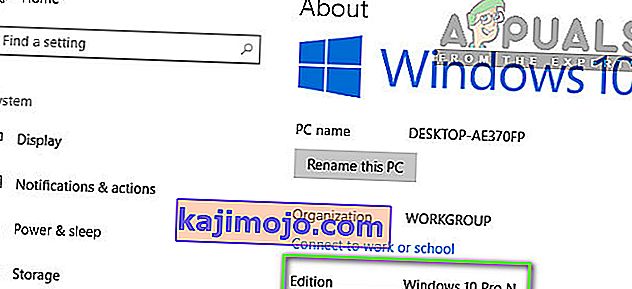
- If you have an N or KN version, navigate to Microsoft official website and download Media Feature Pack for N and KN.
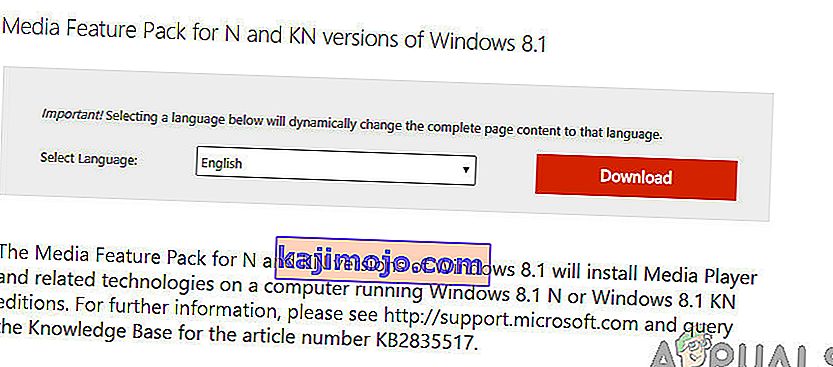
- After installing it, restart your computer and launch the game again. Check if the issue is resolved.
If you don’t have N/KN versions and are still experiencing issues, you should make sure there are not any problematic codecs lying around.
- Press Windows + R, type “appwiz.cpl” in the dialogue box and press Enter.
- Once in the application manager, look out for codecs. See if you spot any third-party or problematic one which may be forcing the system to use it.
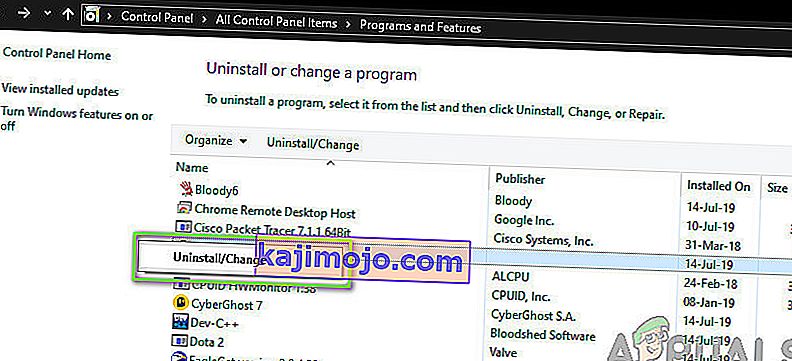
- Right-click on the entry and select Uninstall. Restart your computer and launch the game. Check if the issue is resolved.
Solution 7: Disabling third-party optimizing applications
The internet has seen an emergence of numerous third-party applications who aim to optimize your games and provide a better experience to you when gaming by freezing the unnecessary applications in the background. Even though these applications might be useful and may carry value, they are known to cause issues with several games because they conflict with the in-game mechanics.
Here, you should make sure that these types of applications are either disabled or uninstalled. Press Windows + R, type “appwiz.cpl” in the dialogue box and press Enter to launch the application manager. Uninstall all these types of applications and see if this fixes the problem.
Solution 8: Disabling Scaling on Display
If you are using Nvidia the drivers might be configured in such a way that they are performing scaling on the Display instead of the GPU which can sometimes trigger this error. Therefore, in this step, we will be changing this configuration. In order to do so:
- Right-click anywhere on your desktop and select “Nvidia Control Panel”.
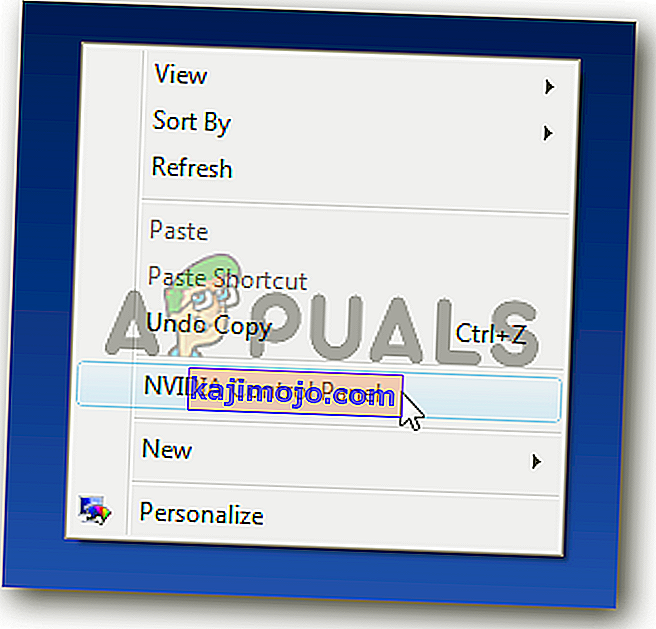
- Select the “Adjust Desktop Size and Position” option.
- Click on the “Perform Scaling On” dropdown and select “GPU” from the list.
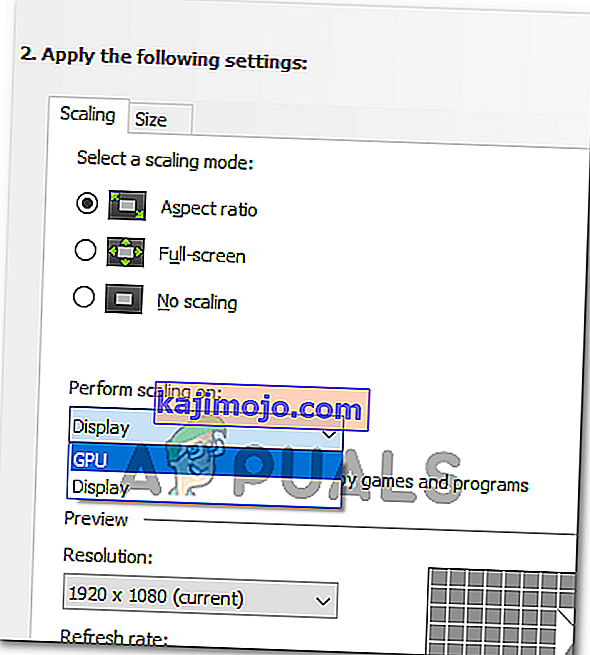
- Click on “Apply” to save your changes.
Solution 9: Using Alt+Tab (Workaround)
Some users noticed that if they pressed “Alt+Tab” when the game was loading and then again pressed “Alt+Tab” to get back into the game, it loaded properly. Therefore, you can use this as a workaround just in case you weren’t able to fix it otherwise.
Catatan: Jika semua kaedah di atas tidak berfungsi, Pastikan anda mencabut semua dan semua pengawal sebelum memulakan permainan dan memasangnya setelah permainan dimuat. Juga, jika itu tidak memperbaikinya maka anda boleh meneruskan dan memasang semula keseluruhan permainan. Pertama, nyahpasang menggunakan Steam (atau secara tempatan jika anda melancarkannya dari tempat lain) dan padam semua fail data dari komputer anda. Seterusnya, pasang salinan baru dan kemudian periksa apakah masalahnya diperbaiki.